Обхід обмежень TeamViewer. Комерційне використання Teamviewer виявлено комерційне використання.
TeamViewer – дуже популярне ПЗ, яке дозволяє, використовуючи один ПК, віддалено керувати та працювати на іншому комп'ютері. Це дуже зручно. Наприклад, у людини виникли якісь проблеми. Він просить допомоги в друга. Знайомий далеко і не може приїхати. Досить буде встановити цю програму на обидва комп'ютери, щоб помічник отримав можливість віддалено вирішувати поставлені завдання.
Програма має попит, правда, іноді виникає дуже неприємна ситуація – з'являються незрозумілі обмеження часу, що призводить до обриву з'єднання через кожні п'ять хвилин.
Чому так відбувається
Обмеження за часом під час роботи у цьому додатку виникає у тому випадку, коли програма вирішує, що її використовують у комерційних цілях.
Звичайно, найпростіше придбати ліцензію і назавжди забути про таку ситуацію. Але не всі люди мають можливість платити гроші, особливо якщо планується дуже рідкісне застосування даного продукту.
Ще один важливий момент - перед підключенням двох комп'ютерів необхідно переконатися в тому, що на обох з них вживається безкоштовна версія проги. Якщо на одному з них буде встановлено ліцензійний варіант, то програма автоматично почне визначати, що і другий – призначений для комерційного застосування. Підсумок – виникає та сама проблема.
На щастя, є способи, що дозволяють виконати обхід обмежень.
Найбільш швидка та проста методика
Отже, як прибрати обмеження 5 хвилин у TeamViewer?
Насправді все можна вирішити дуже швидко:
Віджет від SocialMart- Повністю вийти із цього ПЗ;
- Одночасно натиснути на "Він" і "R", вбити "regedit", щоб перейти до системного реєстру;
- У гілці знайти наступний рядок: HKEY_LOCAL_MACHINE\SOFTWARE\Microsoft\RADAR\HeapLeakDetection\DiagnosedApplications\TeamViewer.exe;
- У правій частині екрана натисніть параметр «LastDetectionTime». Поміняти його значення на "0", замість того, що буде вказано.
Альтернативний варіант вирішення
Другий спосіб має на увазі більш складні дії. Тому його рекомендується пробувати лише тоді, коли вищеописана методика не принесла потрібного результату – так, і таке, на жаль, буває. Що потрібно здійснити:
- Вийти із ПЗ;
- Натисніть на Ctrl, Alt і Del запустити диспетчер завдань. Перейти до вкладки «Процеси»;
- Уважно переглянути список та завершити роботу тих додатків, які у той чи інший спосіб пов'язані з роботою «ТімВієвера»;
- Через кнопку "Пуск" зайти в "панель управління", потім в "Програми та компоненти". Знайти наш продукт і повністю деінсталювати його з жорсткого диска;
- Затиснути "Win" та "R". Вбити %appdata%, природно, без лапок;
- У новому вікні знайти однойменну нашому продукту татку і теж позбутися її;
- Використовуючи ту саму комбінацію з двох кнопок, знову перейти до рядка «Виконати», в якому необхідно використовувати команду «regedit»;
- Знову ознайомитись із запропонованим списком та видалити з нього все, що вказує на приналежність з TeamViewer;
- Знайти та деактивувати аналогічну папку, навіть якщо вона вже повністю порожня, у «Program Files».
Це лише підготовчий етап. Наступний вимагає зміни так званого Mac Adress.
Досить часто виникає потреба у програмному забезпеченні, за допомогою якого можна було б забезпечувати контроль за віддаленим комп'ютером, передавати файли, а також проводити відеоконференції. TeamViewer є програмою, орієнтованою виконання вище перелічених завдань. Тому зовсім не дивно, що вона з кожним роком стає все більш популярною, її хочуть інсталювати на комп'ютер багато власників ПК.
TeamViewer – дуже корисна та якісна програма, але і з нею можуть виникнути деякі проблеми
Однак після встановлення TeamViewer 11 деяким користувачам доводиться зіткнутися із проблемою, коли через 5 хвилин після запуску програма припиняє роботу. З'ясовуючи причину, встановлюється, що системою виявлено комерційне використання TeamViewer 11, як прибрати таке обмеження користувач, звичайно, не знає, якщо раніше не стикався з такою ситуацією. З цієї причини багато хто бажає знати, якщо TeamViewer відключається через 5 хвилин, що робити, оскільки традиційна деінсталяція та повторне встановлення ПЗ усунути проблему не може.
Дивно, але на одних ПК TeamViewer працює бездоганно, на нього не поширюється жодне обмеження, а на деяких ПК практично відразу ж після встановлення несподівано виникають обмеження, позбутися яких недосвідченому користувачеві досить складно. Щоб забезпечити коректну роботу програми, зовсім не зайвим знатиме причини появи такого казусу.
Як уникнути обмежень
Обмеження поширюється на комп'ютери, на які встановлений TeamViewer та передбачається його комерційне використання. Як прибрати його в таких випадках, відповідь проста. Якщо дійсно передбачається комерційне використання, то краще відразу придбати ліцензійну версію, запобігаючи проблемі раз і назавжди.
Якщо ж планується встановити програму для приватного використання, уникнути проблеми допоможуть зовсім нескладні правила.
Не рекомендується підключатися до комп'ютерів, на яких встановлено ліцензійну TeamViewer 11. В іншому випадку, буде встановлений контакт з комерційною особою, що спровокує помилкове визначення та на приватному ПК наявність комерційного продукту TeamViewer. Як усунути обмеження 5 хвилин, стане справжнім головним болем для того, хто вважає себе поки що «чайником».

Підключатися краще до обмеженої кількості користувачів, тоді протягом достатньої кількості часу проблем з тимчасовим обмеженням функціонування TeamViewer 11 не буде.
Усунення проблеми
Безумовно, при виникненні проблем із програмою TeamViewer, якщо виявлено її комерційне використання, як прибрати таке обмеження намагаються усвідомити для себе багато користувачів.
Алгоритм зняття обмежень
Насамперед слід закрити сам додаток, переконатися, що всі процеси, пов'язані з ним, також завершені. Для цього користувач повинен запустити "Диспетчер завдань", затиснувши одночасно три клавіші: "Alt", "Ctrl", "Delete", далі на вкладці "Процеси" необхідно уважно переглянути весь список, якщо будуть виявлені процеси, пов'язані з TeamViewer 11, їх необхідно виділити та натиснути клавішу «Завершити».
Тільки після цього слід безповоротно видалити проблемний додаток і все, що пов'язано з ним на комп'ютері. Спочатку потрібно натиснути на меню «Пуск», потім викликати вікно «Панель управління», у ньому знайти рядок «Програми та компоненти». Залишається знайти його в переліку, виділити та клацнути «Видалити».
Далі клацнувши по меню «Пуск», слід запустити команду «Виконати», прописавши в ній %appdata%, відкриється вікно, в якому користувач зможе виявити однойменну програму папку. Безперечно, цю папку слід також видалити.
Далі, знову запустивши команду "Виконати", слід у рядку прописати regedit, після чого відкриється реєстр. Користувач повинен уважно переглянути всі гілки реєстру, при виявленні гілок, що мають відношення до цієї програми, їх також потрібно видалити.
У системній папці Program Files також видаляється папка з цією програмою. Після повного видалення всього, що причетне до цієї програми, користувач повинен змінити Mac Adress , ввівши будь-яке значення параметр «Network Address», а потім за допомогою програми attribute changer змінити дату створення папки «Program Files».
Залишається перезавантажити комп'ютер після запуску операційної системи повторно здійснити інсталяцію бажаного програмного продукту.
Отже, проблема з обмеженням функціонування програми може бути усунена і безпосередньо самим недосвідченим користувачем, але тільки при неухильному дотриманні всіх рекомендацій майстрів.
Сьогодні ми розберемо ситуацію, коли у TeamViewer виявлено комерційне використання, і знайдемо спосіб, як прибрати цю перешкоду. Якщо нам потрібно проконтролювати дії на віддаленому комп'ютері, провести відеоконференцію або передати будь-які файли, ми інсталюємо програму TeamViewer. Цей софт стає все більш популярним серед просунутих користувачів, тому що дозволяє з легкістю вирішити вищезазначені завдання.
TeamViewer – безкоштовне програмне забезпечення, але тільки в тому випадку, якщо ми застосовуємо його в особистих цілях. Якщо ж ми бажаємо вести за допомогою цього додатка комерційну діяльність, потрібно придбати ліцензію. Але останнім часом, навіть застосовуючи TeamViewer в особистих цілях, багато користувачів зіткнулися з такою проблемою, як зупинення програми протягом 5 хвилин після запуску з повідомленням про можливе некоректне використання софту «Виявлено комерційне використання».
Попередження про можливе комерційне використання TeamViewer
Як уже писалося вище, TeamViewer видає попередження користувачеві про те, що через 5 хвилин роботу буде припинено. При цьому ми знаємо, що не використовували програму в комерційних цілях. Ця проблема виникає не у всіх, що поки що неможливо пояснити. І наше завдання на сьогоднішній день – допомогти тим користувачам, хто вже зіткнувся з цією проблемою, але не в змозі вирішити її самостійно, і кому дана програма необхідна для подальшої роботи.
У чому полягає комерційне використання TeamViewer
Давайте для початку усвідомимо, що ховається за формулюванням "Комерційне використання TeamViewer". Це можуть бути такі ситуації, коли ми використовуємо програму для організації робочої діяльності:
- Надаємо підтримку та допомогу своїм співробітникам та клієнтам.
- Здійснюємо підключення до сервера чи комп'ютера організації-роботодавця з домашнього ПК.
- Допомагаємо різним організаціям та підприємствам, навіть на безоплатній основі.
У цих випадках ми повинні придбати ліцензію на використання TeamViewer, щоб уникнути наслідків у вигляді зупинення програми через організацію комерційної діяльності.

Обмеження 5 хвилин
Якщо ж ми допомагаємо і підтримуємо близьких людей або підключаємося до домашнього ПК, то це називається використанням програми в особистих цілях і не тягне за собою жодних наслідків. Звичайно, можуть бути різні збої, і нижче йтиметься про те, як уникнути "обмеження 5 хвилин".
Що потрібно робити, щоб уникати обмежень
Потрібно запам'ятати, що саме не потрібно робити, щоб уникнути обмеження використання TeamViewer. Ідеться про правильний вибір ПК, до яких ми підключаємося. Якщо ми встановлюємо з'єднання з пристроєм, на якому інстальовано ліцензійну версію TeamViewer, то і нас програма автоматично може почати “підозрювати” у комерційному використанні софту. У цьому випадку ми й "зловимо" те саме "обмеження 5 хвилин". Але, якщо ми впевнені в тому, що використовуємо додаток лише для вирішення особистих завдань, і не плануємо організовувати за його допомогою комерційну діяльність, то читаємо нижче та пробуємо одразу виправити проблему.
Як прибрати повідомлення про комерційне використання TeamViewer
Якщо не вдалося уникнути обмежень через підозру у комерційному використанні TeamViewer, то робимо таке. Алгоритм дій простий, але вимагає уважного підходу, щоб випадково не видалити з комп'ютера нічого зайвого і провести максимально коректно. Отже, що потрібно зробити, щоб усунути обмеження використання програми TeamViewer.
Мабуть, російська пристрасть до халяви прошита у нас уже від народження. Ми завжди намагаємось урвати щось нахаляву. Але особливо це проявляється із цифровим контентом. Ми не звикли купувати програми, ігри, фільми, книги, а якщо й доводиться це робити, просто від безвиході.
Не корчу з себе праведника, сам грішу подібним. Наприклад, в рамках нечисленних «шабашок» по 1с мені дуже зручно зробити все по віддаленні, ніж тягтися в інший кінець міста. Крім того, часто звертаються за допомогою як читачі цього блогу, так і знайомі, яким потрібно просто «поенікувати» вінду та програми.
Тайм-аут TeamViewer
Хоча іструменів для віддаленого адміністрування досить багато і деякі з них навіть безкоштовні, але є сильні продукти, функціонал яких стоїть на голову вище за безкоштовні аналоги. Так, ammyadminкласна програма, але мені вона не дуже подобається. Однак як безкоштовний інструмент ammyadminдобре справляється зі своїм головним завданням і навіть робить більше, ніж можна очікувати від неї. Крім того, вона безкоштовна лише для особистих цілей. Її ліцензія не передбачає використання у комерційних цілях.

Улюблена в хелпдеску програма
Забавна виріб під назвою AeroAdminбула чесно здерта зі свого іменитого іноземного аналога TeamViewer. Вона навіть зовні схожа на тимвьювер, хоча скільки разів не намагався працювати через AeroAdmin, весь час крім матюків на її адресу мій співрозмовник не міг почути. Нескінченні гальма, різні глюки тощо. геть особисто у мене відбиває бажання працювати з цією програмою. І добре б якщо вона була повністю безкоштовною, але ні, хоча AeroAdminнавіть дозволяє використання в комерційних цілях, але кількість робочих годин на місяць і кількість комп'ютерів, що підключаються, у неї обмежені. І знову привіт Тімв'юверу, бо таке застосовується в нього. Ось чесно, якщо ви одинесник чи взагалі потрібно якусь програму поставити та налаштувати, але боїтеся бути спійманим «доблесними» убепівцями, то AeroAdmin може врятувати в такій ситуації, але особисто моє враження від роботи з нею негативне.

Знайди десять відмінностей від TeamViewer
Та й чесно, зазвичай у конторах використовується статична адреса і можна спокійно підключатися до робочого місця як по rdp, так і по vncпротоколу. Але у випадку з домашніми комп'ютерами або робочими місцями касир будь-яких «серйозних» програм для віддаленого доступу по p2p просто найоптимальніший і найменш трудомісткий спосіб.
Крім того, чомусь у всіх на слуху TeamViewer, як тільки мова заходить про віддалений доступ. У 2015 році я взагалі бачив рішення, коли адмін об'єднував кілька готелів по VPN каналу за допомогою... Team Viewer. Звичайно, це його право та його рішення, хоча як на мене – воно дуже необачне та неоптимальне. Але сам факт того, що Тім Вьювер застосовують буквально для всього, вже говорить про якусь монополізацію ринку подібних програм.
Але все б нічого, та тільки Team Viewer безкоштовний для домашніх користувачів. Корпоративним клієнтам доведеться розщедритися, але воно й не дивно. У бізнесу, апріорі повинні бути гроші і на це, тоді як звичайні користувачі рідко купують корпоративний софт. І ось тут TeamViewer, пильно стежить за правомірністю використання. Якщо ви часто підключаєтеся до різних комп'ютерів, Team Viewer спочатку повідомить, що у неї з'явилася «підозра на комерційне використання», а потім і зовсім «порадує» вас картинкою, що тепер ваш сеанс зв'язку обмежений 5 хвилинами.
Ось тепер ми і розглянемо, як можна зняти обмеження на використанняTeamViewer.
Врахуйте, що це не спосіб злому. Це просто спосіб зняття обмеження. Фактично, це майже те саме, що і встановлення версії Team Viewer на нову систему. Напевно, ви пробували перевстановити цю програму і виявляли, що це не допомагає і Тім Вьювер таки продовжує повідомляти про те, що вона пропрацює 5 хвилин і буде закрита. На щастя, ця напасть вирішується кількома кроками:
- Важливо розуміти, що ми «палимося» своїм ID, який присвоюється при встановленні Team Viewer. Усі заходи, які ми й проводитимемо, якраз і будуть спрямовані на те, щоб його змінити і сервер дізнався б про це. Отже, для початку нам потрібно буде змінити MAC-адресу нашого мережевого адаптера, через яку ми виходимо в інтернет. Нагадую, що це можна зробити в Центрі управління мережами та спільним доступомде потрібно вибрати Зміна параметрів адаптерата відкрити наш мережевий адаптер. Тепер натисніть кнопку «Властивості»<

У наступному вікні потрібно вибрати "Налаштувати".

Тепер у вкладці «Додатково» потрібно вибрати NetworkAddress,в яке потрібно ввести довільне 12 значне число типу, як у мене на скріншоті.

Змініть MAC
- Після того, як ви натиснули Ok, приступимо до другого кроку – змінимо VolumeIDрозділу, де встановлено TeamViewer. Для цього можна використовувати утиліту від Марка Руссиновича VolumeID v2.1 . Завантажте та розпакуйте програму в місце на диску. Намагайтеся не називати каталог кириличними іменами. Ця програма є консольною. На прикладі я розпакував її на диск E в каталог Utils. Запустіть командний рядок з правами адміністратора та вкажіть команду vol

Вона виведе на екран серійний номер тому, який і потрібно якраз змінити за допомогою VolumeID. Наприклад, у мене ця програма лежить на диску E у каталозі Utils і для запуску програми та зміни номера тома я зроблю так:
E:\Utils\Volumeid.exe c: 2E63-C015
Ви можете за таким принципом змінити свій номер тому на той, який більше подобається.
- Ну і тепер залишається видалити з реєстру запис про ID TeamViewer.
а) У Windows x86, для Teamviewer версії [X], запустіть regedit.exe, перейдіть до розділу HKLM\SOFTWARE\TeamViewer\Version[X] і видаліть атрибут ClientID (тип DWORD).
б) Для Windows x64, потрібно видалити атрибут ClientID з іншого розділу реєстру HKLM\SOFTWARE\Wow6432Node\TeamViewer\Version[X]
Тепер перезавантажте комп'ютер і при запуску TeamViewer побачите, що у програми тепер інший ID і вона ще довго зможе пропрацювати без обмежень. Описаний алгоритм поки що довго працюватиме, потім він доповнюватиметься у разі потреби (дуже вже я люблю цю програму).
Скинути обмеження для Mac OS
TeamViewer – програма, портована для всіх популярних операційних систем. Але принципи використання цієї програми одні й самі. Тим не менш, якщо у вас Mac і ви зіткнулися з проблемою п'ятихвилинного використання TeamViewer, потрібно вчинити так:
- Закрити повністю TeamViewer.
- Завантажити у мене скрипт зміни ID TeamViwer (скрипт написаний на Пітон, бажаючі можуть його самі вивчити). Завантажити цей скрипт можете.
- Тепер вам знадобиться термінал. Напевно, скрипт завантажений у вас у домашню директорію. Тепер відкрийте термінал та наберіть команду:
Після натискання «Enter» та відпрацювання скрипта потрібно буде перезавантажитись. Після перезавантаження ви побачите, що на вашому маку ТімВьювер змінив свій ID і тепер їм можна знову якийсь час користуватися без жодних обмежень.
Прості способи збити ID Team Viewer для Windows
Описаний спосіб хоч і поки робочий, але аж надто він клопіткий.
Крім того, є простіший спосіб. Можна використовувати спеціальну утиліту для зміни ID Team Viewer.

Завантажуємо, копіюємо в папку, де встановлений teamviewer, запускаємо від імені адміністратора, позначаємо Free, натискаємо start. Після завершення TeamViewer перезапуститься з новим ID. Це найпростіший спосіб збити ID для тим в'ювера під віндою. Пізніше додам спосіб збити ID для Linux.
Доброго дня, шановні читачі та передплатники, напевно, кожен з вас зустрічав таку ситуацію, що коли ви намагаєтеся підключитися до свого приятеля або клієнта через програму віддаленого доступу teamviewer, вас через хвилини викидає і пише, що у вас виявляється комерційна версія і термін її дії скінчився , Купуйте ліцензію, спроба перевстановити програму на некомерційну ліцензію ефекту не дає, давайте розбиратися як прибрати ліміт підключення teamviewer 11, підійде і для інших версій, я просто використовую останню.
Помилка підключення заблокована через перевищення ліміту часу
і так, у мене як пацієнт, операційна система під керуванням Windows 8.1, але це не принципово підійде як більш раннім, так і більш новим ос. Через місяць, як ви під час установки, вибрали комерційну ліцензію, так не бачачи про клацали майстер установки, тепер пожинаєте плоди у вигляді помилки
підключення заблоковане внаслідок перевищення ліміту часу

Вам люб'язно кажуть, що ти не переймайся, скоро зможеш ще на пару хвилин підключитися, треба тільки почекати. А далі вилазить таке вікно:
Ліміт часу сеансу роботи в teamviewer минув, і з'єднання буде закрито

Коротше халява скінчилася, тому що комерційна ліцензія у teamviewer має ліміт часу.
Як видалити teamviewer повністю з комп'ютера
Ключове слово тут повністю, тому що якщо ви не зачистите всі хвости, а просто видаліть і спробуєте поставити заново, то отримаєте все ту ж помилку підключення заблоковано внаслідок перевищення ліміту часу. Встановлювати заново ос не хочеться у вигляді чистої установки Windows 8.1 , та й це не наші методи. Мені це потрібно було вирішити малою кров'ю і завдання стояло дуже важливе, оскільки співробітник таким чином показує клієнту наш продукт і допомагає йому в налаштуванні.
І оскільки правильно видалити teamviewer повністю з комп'ютера, наведу приклад штатними засобами. Клацаєте по кнопці пуск правим кліком та з меню вибираєте панель управління.


Знайдіть у списку teamviewer і натискаєте видалити, як альтернатива звичайно зручніше використовувати ccleaner або навіть можна видалити програму з командного рядка Windows 8.1.

Ставимо галку Видалити налаштування, вони вам не потрібні.

Далі якщо ви думаєте, що це все і ви повністю видалили teamviewer з системи, то не будьте настільки наївні, хвостів та сміття залишилося ще дуже багато. Тепер відкриваємо утиліту ccleaner та чистимо за допомогою її реєстр. Вона змогла щось видалити.

Але це ще не все, насправді в реєстрі дещо, що ще лишилося. Відкриваємо редактор реєстру Windows. Для цього тиснемо Win + R і вводимо regedit.


Перший ключ попався, клацаємо по всіх правих кліком і видаляємо, далі тиснемо клавішу F3 і пошук продовжується.

Наступним місцем, де програма залишила слід, був кущ реєстру
HKEY_CURRENT_USER\Software\Microsoft\Internet Explore\LowRegistry|Audio\PolicyConfig\PropertyStore\d15cbf98_0

HKEY_CURRENT_USER\Software\Microsoft\Office\15.0\Common\CustomUlValidationCache
Не розумію, до чого тут офіс. Видаляємо.

HKEY_CURRENT_USER\Software\Microsoft\Office\15.0\Common\mathFonts

HKEY_CURRENT_USER\Software\Microsoft\Office\15.0\Outlook\AddlnLoadTimes
І навіть у поштовий клієнт прописався.

HKEY_CURRENT_USER\Software\Microsoft\Office\15.0\Outlook\Addlns\TeamViewerMeetingAddln.Addln

Ще кілька ключів у гілці HKEY_CURRENT_USER\Software\Microsoft\WindowsNT

Майже фінішна пряма.

HKEY_LOCAL_MACHINE\SYSTEM\ControlSet001\ControlSession Manager

У результаті ви повинні досягти такого вікна, в якому вам скажуть, що пошук завершений і нічого не знайдено. Це, по суті, має вирішити помилку, що підключення заблоковане внаслідок перевищення ліміту часу, але ще один момент.

Увімкніть відображення прихованих файлів Windows і зайдіть таким шляхом
C:\Користувачі\Ім'я вашого користувача\AppData\Roaming\
І видаліть папку Teamviewer. Перезавантажуємо ваш комп'ютер і пробуємо налагодити підключення і перевірити чи пішов у teamviewer ліміт часу сеансу.
 Що таке blu ray і чим він відрізняється від звичайного формату, а також яка якість зображення надає
Що таке blu ray і чим він відрізняється від звичайного формату, а також яка якість зображення надає Домашня бухгалтерія: ведемо Сімейний Бюджет
Домашня бухгалтерія: ведемо Сімейний Бюджет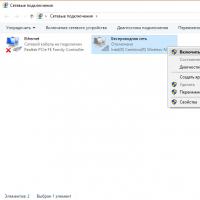 Віртуальний роутер Wi-Fi: як роздати інтернет з комп'ютера
Віртуальний роутер Wi-Fi: як роздати інтернет з комп'ютера Найкращі утиліти для видалення вірусів та шкідливих програм HitmanPro – максимальна ефективність при видаленні плагінів
Найкращі утиліти для видалення вірусів та шкідливих програм HitmanPro – максимальна ефективність при видаленні плагінів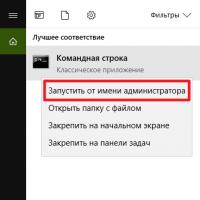 Програма для відкриття файлів cab
Програма для відкриття файлів cab Як з яндекс пошти зберегти листи на комп'ютер Як завантажити файл з пошти флешку
Як з яндекс пошти зберегти листи на комп'ютер Як завантажити файл з пошти флешку Електронні енциклопедії
Електронні енциклопедії